Bagi anda yang sudah mendapatkan persetujuan mitra penjual, dapat menambahkan produk barang/jasa anda. Namun, sebelumnya langkah di awal adalah membuat nama usaha anda. Berikut adalah ilustrasi untuk usaha penjualan kuliner/makanan.
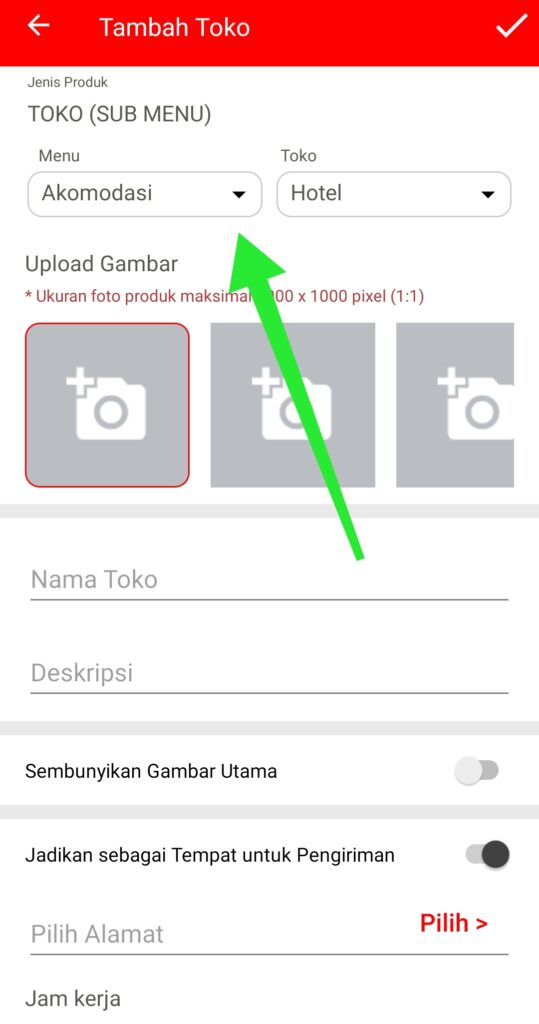
Untuk pertama kalinya memasuki aplikasi mitra, anda akan diarahkan untuk membuat Jenis dan Nama serta Profil usaha anda. Silakan klik di bagian “menu” untuk memilih jenis layanan usaha anda.

Silakan pilih jenis layanan usaha anda :
- Akomodasi : menyediakan JASA penginapan berupa hotel, kontrakan, Kos/Kios.
- Belanja : menyediakan produk BARANG seperti elektronik, perlengkapan rumah, peralatan kantor, mainan, baju, dan sebagainya
- Makanan : menyediakan produk BARANG berupa makanan siap saji seperti bakso, sate, steak, burger, es krim, minuman, dan sebagainya.
- Transportasi : menyediakan JASA rental seperti mobil, motor, pickup, dan bus.
- Mart : menyediakan BARANG untuk memenuhi kebutuhan sehari-hari seperti ikan segar, daging ayam, udang, sayur, buah, air galon, dan sebagainya.
- Jasa : menyediakan beranekaragam JASA seperti perbaikan AC, Bimbingan belajar, jasa laundry, jasa pijat refleksi, Asisten rumah tangga, dan akan kami update terus untuk memenuhi harapan mitra agar dapat menyediakan jasa dengan mudah.
- Untuk ilustrasi ini adalah usaha kuliner, maka pilih “makanan”.
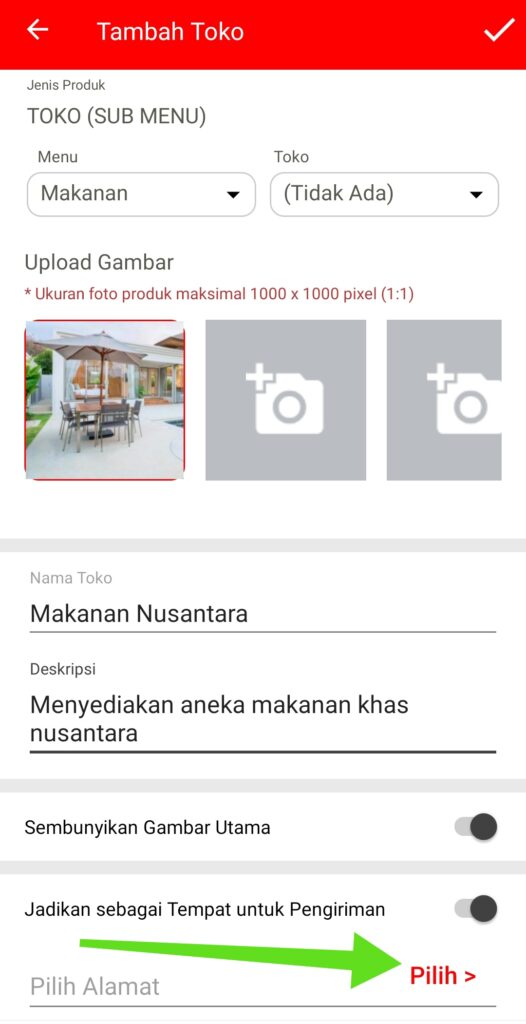
Pada bagian Upload Gambar, pilihlah gambar yang merepresentasikan usaha anda seperti outlet/cafe/kedai atau suasana di ruangan. Namun sebaiknya pilih 1 gambar saja, demi kecepatan akses pelanggan.
- isilah nama toko, deskripsi toko
- Gambar utama dapat disembunyikan (opsional)
- Pada bagian “jadikan sebagai Tempat untuk Pengiriman” apabila diaktifkan akan menjadi alamat pengiriman anda yang menjadi dasar perhitungan ongkos kurir seperti Hosela-Express dan Hosela-Delivery ke tempat pembeli. Maka, posisikan alamat anda dengan benar agar tidak terjadi kesalahan jumlah ongkos kirim.
- Tips agar dapat posisi toko yang akurat: Hidupkan GPS anda, berdirilah tepat di depan toko anda, hindari halangan seperti atap rumah/pohon. Kemudian klik “PILIH“, maka akan muncul peta dengan titik biru yaitu posisi anda. Pastikan bahwa posisi anda pada peta telah tepat, kemudian klik simpan.

- isilah jadwal hari dan jam berapa toko buka dan tutup.
- perhatikan bahwa format jam adalah 24 jam. Apabila anda ingin isi jam 05:00 sore, maka pilihlah jam 17:00

- pilihlah kategori yang sesuai dengan produk anda untuk memudahkan pembeli mencari produk anda. Ilustrasi usaha disini adalah jual makanan sate ayam, jadi berhubungan dengan kategori kuliner, sate, dan ayam.

- Selanjutnya pilihlah desain tampilan produk anda. Silakan mencoba. Rekomendasi tampilan Detail karena lebih terperinci.
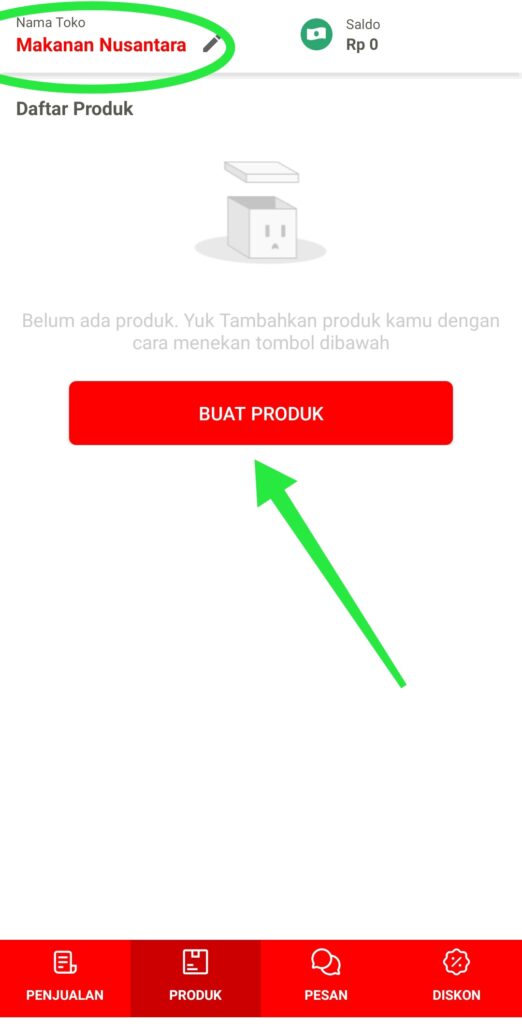
- Selamat! Saat ini, Anda telah selesai membuat toko anda.
- selanjutnya, pilih BUAT PRODUK untuk menambahkan produk anda.
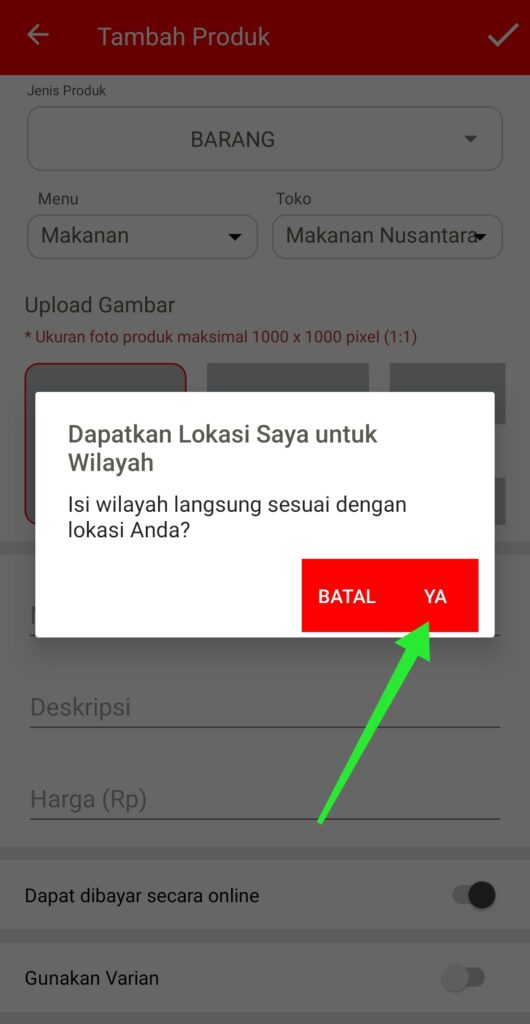
- Pilih YA untuk isi wilayah secara otomatis sesuai lokasi anda. Provinsi, kabupaten/kota, dan Kecamatan ini akan menjadi alamat pengiriman anda yang menjadi dasar perhitungan ongkos kirim ekspedisi seperti JNT, JNE, sicepat, dll ke tempat pembeli. Maka, isilah alamat anda dengan benar agar tidak terjadi kesalahan jumlah ongkos kirim.
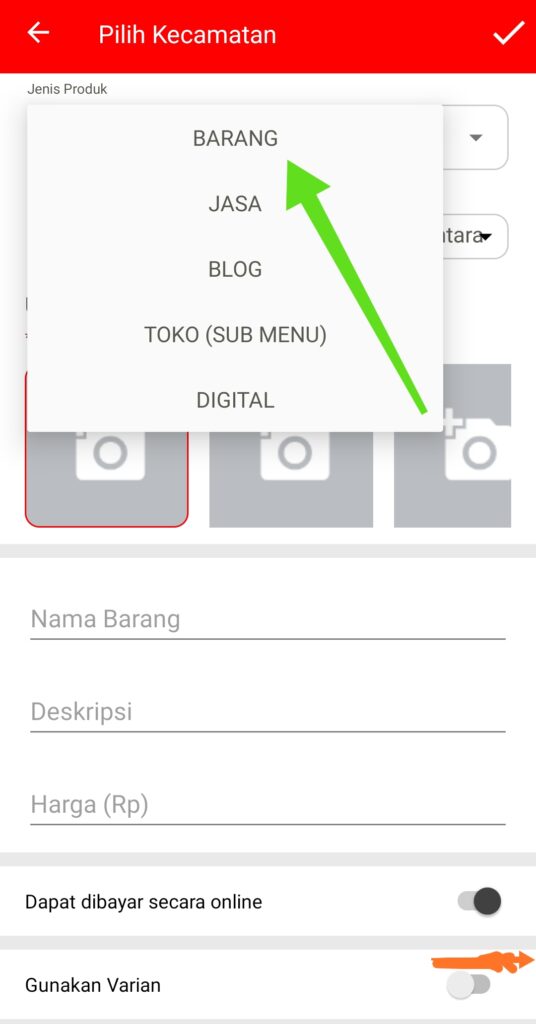
- Selanjutnya anda akan diarahkan untuk memilih jenis produk anda yaitu BARANG atau JASA. Untuk ilustrasi ini produk makanan adalah BARANG.
- tentukanlah Jenis Produk anda dengan benar. ( Bagi anda yang bingung untuk memilih Barang atau Jasa, silakan klik link ini Jenis Layanan Usaha ). Bagi anda yang menambahkan jenis produk JASA, dapat melihat ilustrasi melalui link berikut ini : Cara-menambah-produk-jasa
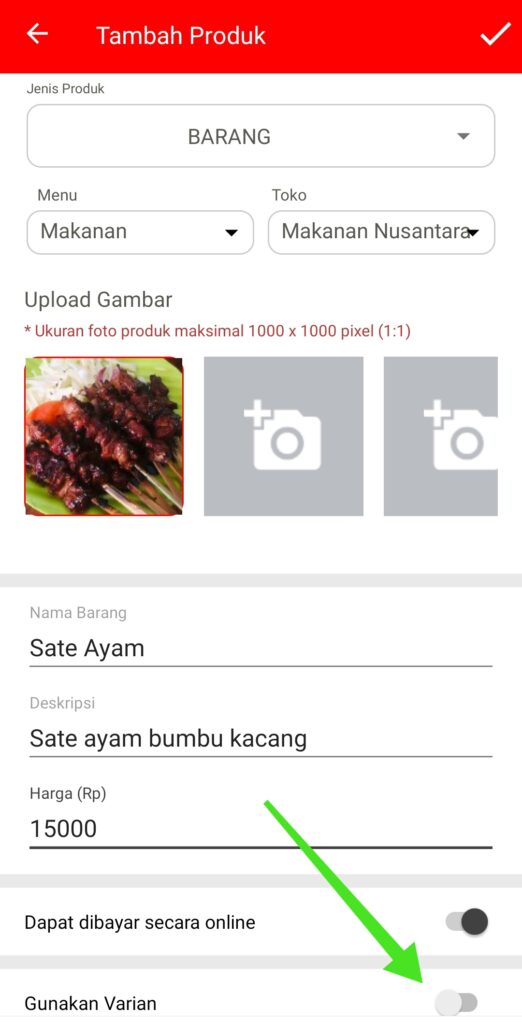
- Upload gambar produk anda, cukup 1 foto agar cepat diakses pelanggan.
- isi nama barang misalnya Sate Ayam, deskripsi barang dan harganya.
- Pastikan toggle “Dapat dibayar secara online” posisi aktif agar produk dapat ditampilkan.
- Gunakan Varian belum dapat diaktifkan karena Produk perlu disimpan terlebih dahulu.
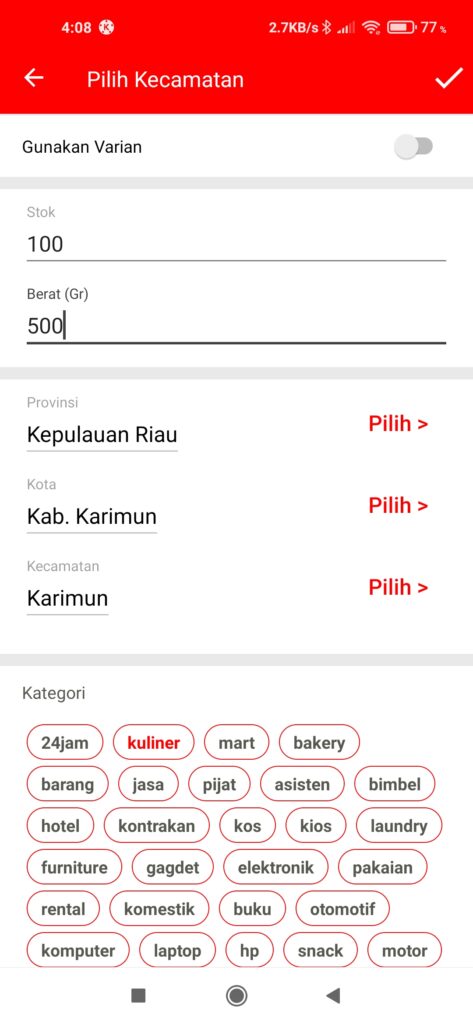
- isilah jumlah stok barang, stok barang akan berkurang otomatis apabila ada penjualan.
- isilah berat barang dalam satuan “gram”. Hitunglah berat barang dengan benar. Tips: Berat ini akan menentukan jumlah ongkos kirim dari total pesanan barang. Bila berat barang terlalu besar, maka pembeli akan terbebani dengan biaya ongkir yang mahal dan berakibat pada batal membeli produk anda. Perhatikan juga Volume Barang yang berpengaruh pada ongkos kirim, silakan cek ke ekspedisi terdekat anda.
- Pastikan Provinsi, Kota dan Kecamatan telah terisi dengan benar.

- Pilihlah kategori produk anda untuk memudahkan pencarian oleh pembeli.
- isilah harga sebelum produk ini didiskon bila ada.
- apabila sudah lengkap, klik pada tanda centang di sudut kanan atas.

- Produk telah berhasil disimpan. Namun, jika produk anda beragam jenis misalnya di ilustrasi ini, ada sate ayam bumbu kacang dan ada sate ayam bumbu kuah padang, maka klik produk yang ingin ditambahkan varian dan dapat aktifkan Gunakan Varian.

- klik tambah varian
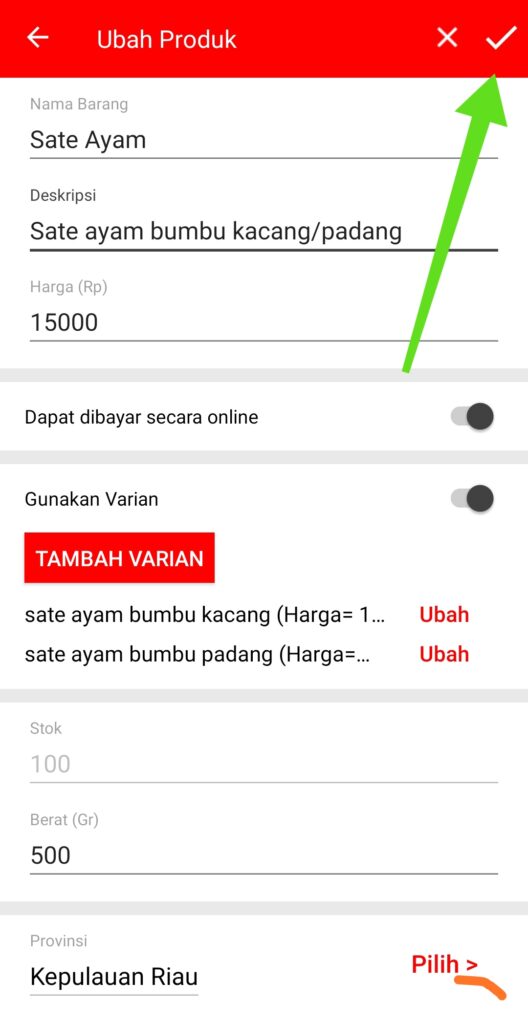
- isi jenis varian beserta harga dan stok masing-masing varian.
- kemudian simpan varian dengan klik centang di sudut kanan atas.
- Selamat! Anda telah berhasil menambah produk.

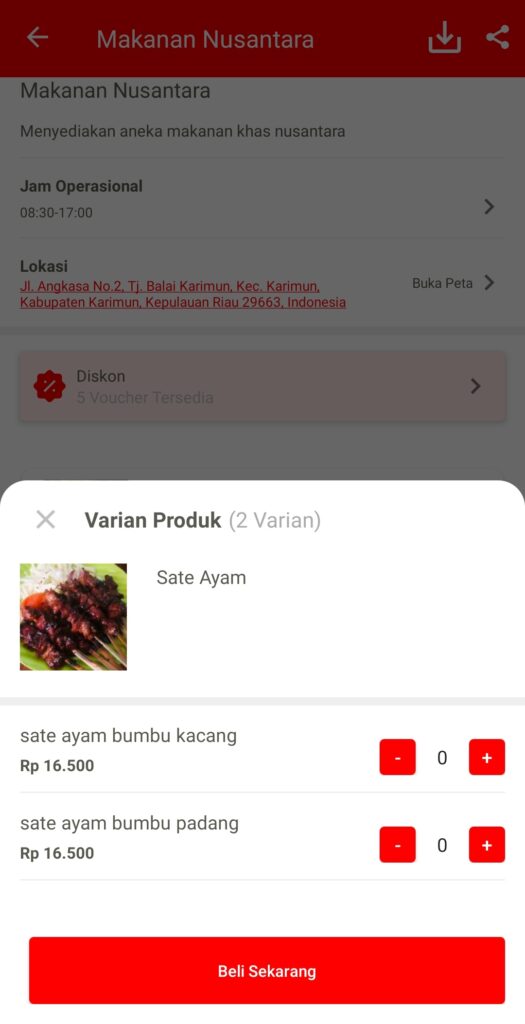
Panduan untuk mengubah jumlah stok barang dapat di klik pada tautan/link berikut ini: cara-mengubah-stok-barang
Bagi anda yang ingin panduan menambahkan Voucher Diskon untuk promosi produk anda, silakan klik tautan link berikut ini : cara-membuat-voucher-diskon
